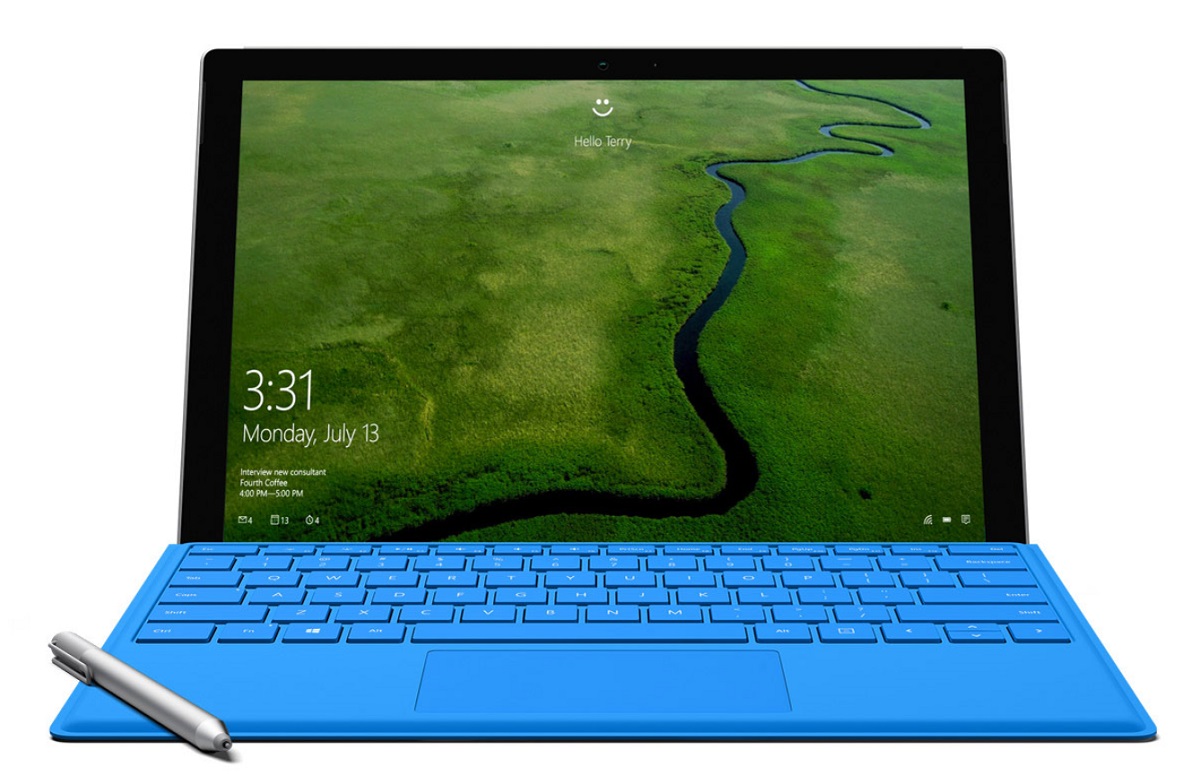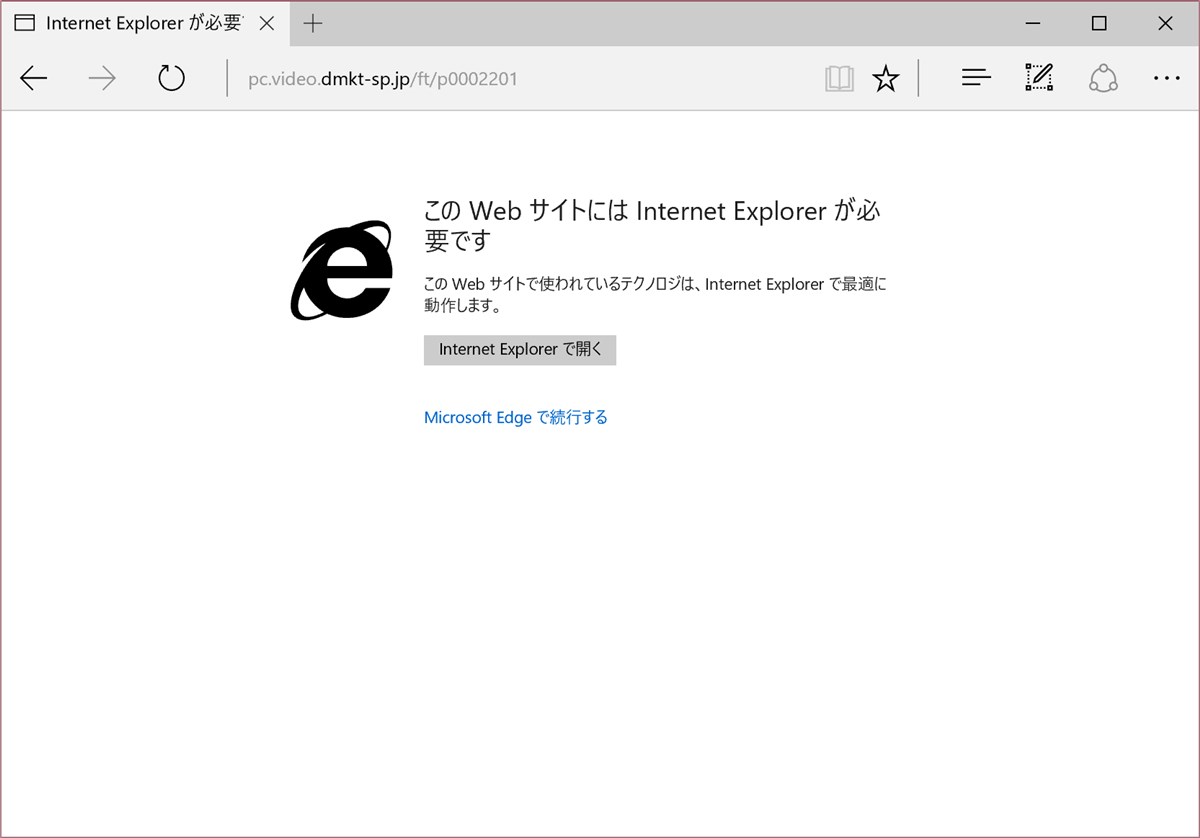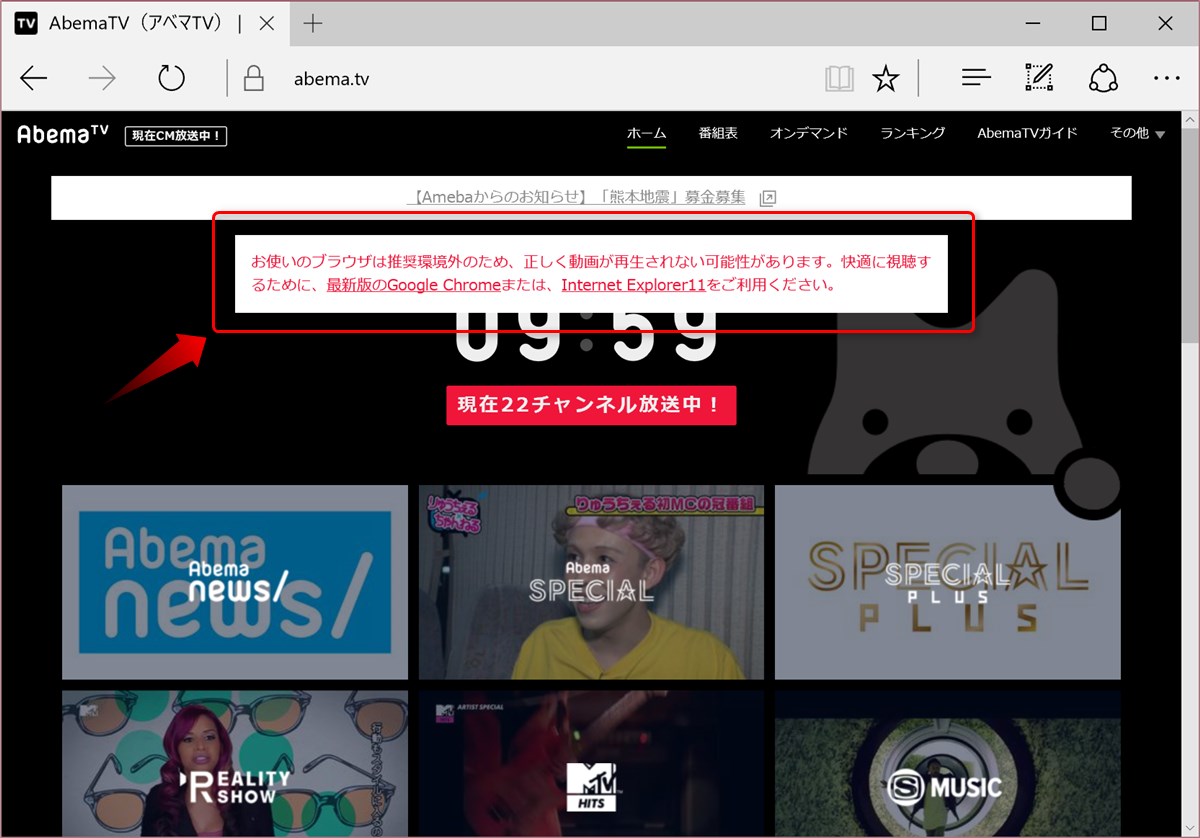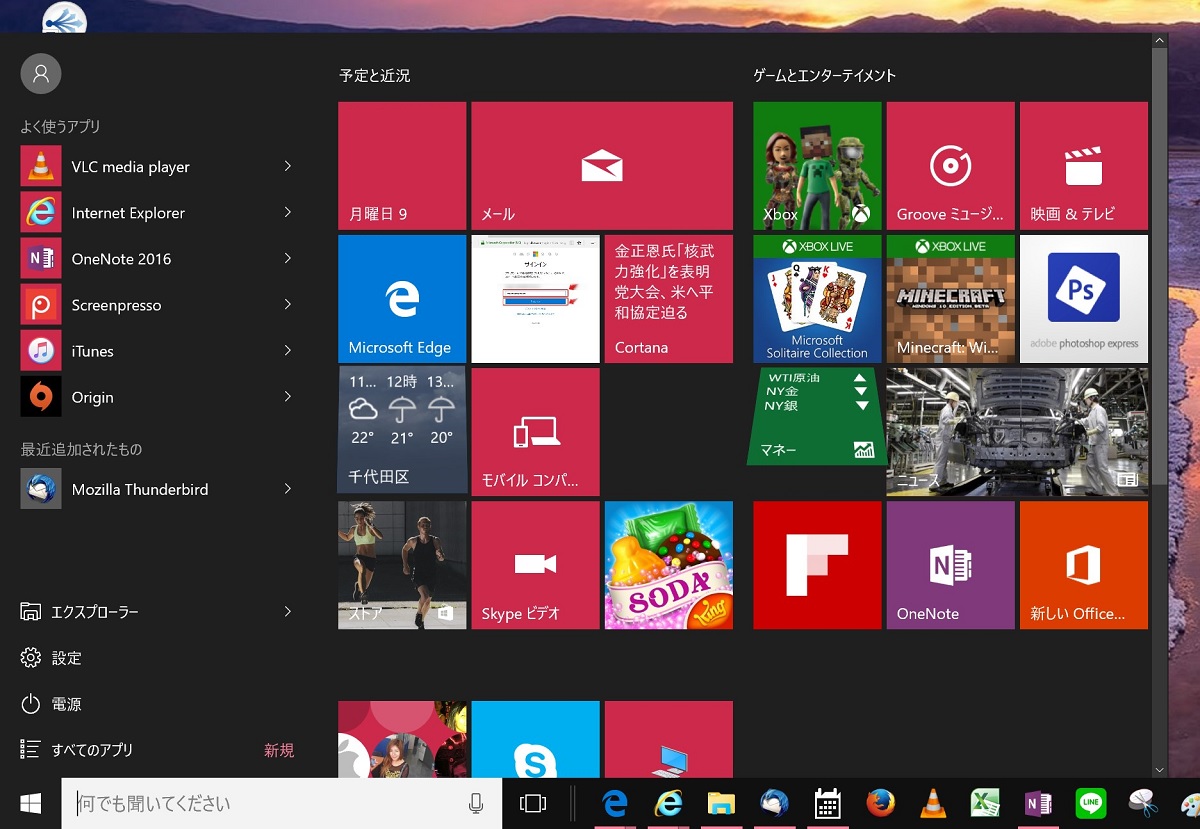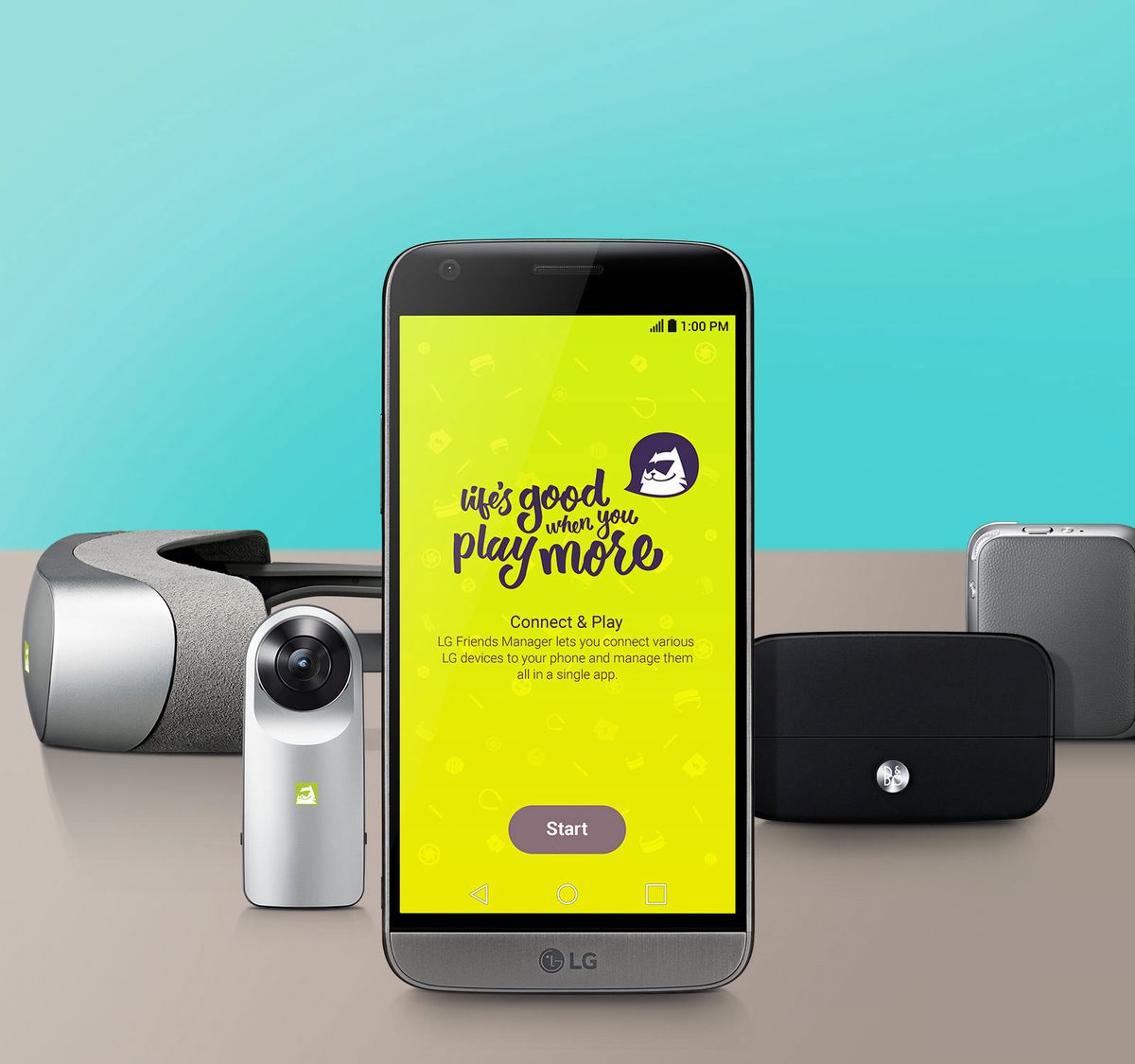Windows 7、8、8.1のユーザーは2016年7月29日までならWindows 10に無償でアップグレードできます。
期限まで残り3か月を切って、各所で「早くアップグレードして」という広告を見かけるようになりました。
アップグレードするならそろそろ準備をした方が良いと思いますので、アップグレードするかどうかを判断する上での注意点など。
Windows 10にアップグレードして困ったことはとくにない
私は昨年7月にWindows 10がリリースされた直後に手持ちのSurface Pro 3とSurface 3をアップグレードし、その後MacのBootcampにインストールしていたWindows 8.1もアップグレードし、さらにもう1台のデスクトップPCもアップグレードしました。
それほど多くの種類のアプリケーションを使っているわけではありませんが、アップグレードによってアプリが動かなくなったり、デバイスドライバーがリリースされずに周辺機器が使えなくなったりしたことはありません。
メジャーなアプリケーションはメーカーのウェブサイトなどでWindows 10への対応の有無を確認できますし、フリーウェアなども多くはネットの情報で動作の可否を確認できます。
私が使っている中で最も時代の古いアプリは次の2つですが、今のところWindows 10にアップグレードしたから生じたと思われる問題には遭遇していません。
- プラト「マスターマネー6」
- WoodyBells氏「JTrim」
あと、ゲーム・プラットフォームの「Steam」も全く問題なく動いています。
標準のメールとカレンダーはほぼ不満なし
Windows 10ではOS標準の「メール」と「カレンダー」のアプリが超進化しました。
とくに「カレンダー」はGoogleやiCloudにも対応してやっとまともに使えるようになりました。難しいことを求めなければ十分使えます。
難点を挙げれば「メール」の検索機能が貧弱で遅いことです。
同じキーワードで何度検索しても毎回全件サーチしているようでイラッとします。
お仕事でがっつり使うならThunderbirdやBecky!などを使うと快適かもしれません。
どちらもWindows 10に対応済みです。
標準ブラウザー「Edge」はちょっと困る場合があるけど、代わりはいくらでもある
Windows 10では標準ブラウザーがInternet Explorerから新開発の「Edge」というものに変わりました。
Edgeはページの描画が速かったり、Javaスクリプトの動作が速かったり、ペン対応のPCではページにペンで書き込みをして保存・共有する機能があったりして楽しいのですが、アドオンが使えないとか互換性に難のあるページがあるとかで困ることもあります。
どちらもEdgeで視聴することは可能ですが、ちょっと気持ち悪いですね。
そういう場合は、Windows 10にもこっそりインストールされているInternet Explorerを使うか、Google ChromeやMozilla FirefoxやOperaなど各種のブラウザーがWindows 10に対応済みですので、それらをインストールして使うといいです。
スタートメニューは歴代のWindowsの中でいちばん使いやすい
Windows 8と8.1で大不評だった全画面のスタートメニューは、Windows 10では表示されなくなりました。(設定で全画面表示にすることも可能です。また、タブレットモードでは自動的に全画面表示になります)
スタートメニューにはWindows 8.1までのスタート画面と同じようなタイルが表示され、ライブタイルでメールやニュースや天気の情報を知ることもできます。
また、スタートボタンの右クリックでコントロールパネルなどの詳細画面へアクセスできる機能は健在です。
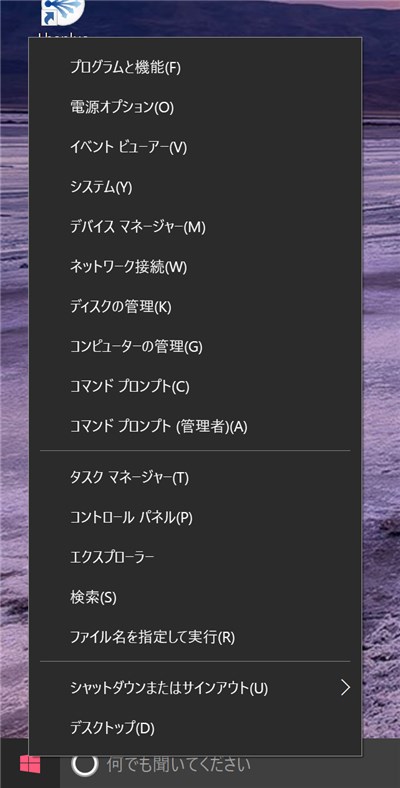
Windows 7のスタートメニューと比べて不便になっているかもしれない部分は、スタートメニューをキーボードだけで操作したいときに、ショートカットが使えないことくらいでしょうか。
[Windows]キーでメニューを開いたあと、カーソルキーで項目を選択しなければならないのが少しだけ面倒です。
OSに統合されたOneNoteに不満ならデスクトップ版をインストールすればいい
Windows 10ではクラウド型メモアプリのOneNoteがOSに統合されています。
私はOneNoteがないと仕事はもとより夕飯のお買い物もできないほどに依存しています。使うほどに便利さを実感するナイスなサービスです。
さて、Windows 10にデフォルトでインストールされているOneNoteはいわゆるストア版のアプリです。
大き目のUIでタッチ操作やペン操作に適しているのですが、デスクトップPCでキーボードを使ってどんどん情報を貯めこんで整理して資料にまとめるような使いかたには機能がぜんぜん足りず、また設定項目も足りないと感じます。
そんなときにはデスクトップ版のOneNoteを使いましょう。onenote.comからダウンロードできます。
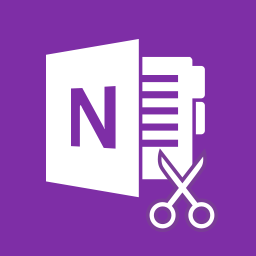
Windows 10に限った話ではないですが、OneNoteを快適に使えるのはWindowsの大きなメリットです。
気に入らなければ元に戻すこともできる
Windows 7、8、8.1からWindows 10に無償アップグレードした場合、もしも気に入らなければアップグレード後1か月以内に限り元のOSに戻すことができます。
手順はこちらの記事にまとめてあります。
https://kiritsume.com/how-to-uninstall-windows10/
とりあえず試してみて損はないと思います
以上、Windows 10にアップグレードするときに気にしておいたほうが良いことでした。
7月30日以降、Windows 10を手に入れるためには、Windows 10がプリインストールされたPCを新たに買うか、Windows 10そのものを買うしかなくなります。
Windows 10は単体で買おうとすると意外に高いのです。
 |
マイクロソフト 2015-11-06
売り上げランキング : 6
|
Windows 8のときのように既存のOSから安くアップグレードするパスが用意されるかについては、確かな情報を見つけられませんでした。
上に書いた通り、Windows 10ならではの不満はほとんどなく、小さな不満にも回避策はありますので、一度試してみるのは悪くないと思います。
気に入らなければ戻せばいいわけですし。